如何清理满了的笔记本电脑C盘(有效清理C盘空间)
- 电脑常识
- 2024-09-02
- 49
- 更新:2024-08-19 09:44:04
笔记本电脑已经成为人们生活和工作中不可或缺的工具,而C盘的存储空间却是众多用户头疼的问题之一。当C盘满了之后,不仅影响电脑运行速度,还可能导致系统崩溃。学会如何清理C盘空间是非常重要的。本文将针对这一问题,介绍一些有效的清理方法,帮助您让笔记本电脑焕然一新。
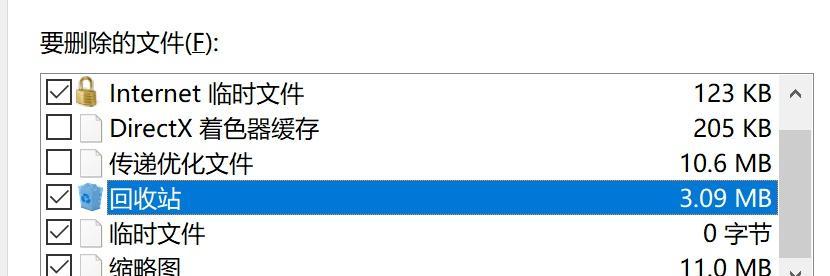
1.清理回收站
打开回收站,查看是否有大量的文件被删除但仍占据着空间。如果有,选择清空回收站,释放空间。
2.清理临时文件
在Windows搜索栏中输入“%temp%”,进入临时文件夹,删除其中的所有文件。这些文件通常是由程序或系统产生的临时文件,删除后不会对系统运行产生影响。
3.删除无用程序
打开控制面板,点击“程序”或“程序和功能”,找到已安装程序列表。卸载那些长时间未使用或无用的程序,释放C盘空间。
4.清理系统缓存
在Windows搜索栏中输入“磁盘清理”,选择要清理的磁盘,勾选“系统文件”,然后点击“确定”进行清理。
5.清理浏览器缓存
打开浏览器设置,找到“清除浏览数据”选项,选择清理缓存。这样可以释放浏览器占用的磁盘空间。
6.禁用休眠功能
打开命令提示符,输入“powercfg.exe/hibernateoff”命令,禁用休眠功能。这将删除休眠文件,节省大约和RAM容量相同大小的空间。
7.压缩文件
在C盘上选定需要压缩的文件或文件夹,右键点击属性,在“常规”选项卡中点击“高级”按钮,勾选“压缩内容以节省磁盘空间”。这将减少文件的占用空间。
8.清理大文件
使用Windows自带的搜索功能,按照文件大小搜索C盘上的大文件。找到不再需要的大文件,删除或移动到其他磁盘中。
9.删除媒体文件备份
如果您在C盘上保存了媒体文件的备份,可以将其删除或移动到外部存储设备中,如移动硬盘或云存储。
10.清理系统还原点
打开计算机属性,选择“系统保护”选项卡,点击“配置”,将系统保留的还原点数量减少或直接关闭。
11.清理无效注册表
下载并安装可信赖的注册表清理工具,运行程序进行系统注册表的清理。
12.清理应用缓存
打开应用程序的设置,找到缓存选项,并清理相应应用程序的缓存。
13.管理虚拟内存
打开计算机属性,选择“高级系统设置”,点击“设置”按钮,在“虚拟内存”选项卡中点击“更改”按钮,手动管理虚拟内存大小。
14.更新系统和应用程序
及时更新操作系统和各种应用程序,可以修复一些系统漏洞,减少磁盘占用。
15.定期清理C盘
养成定期清理C盘的习惯,可以保持电脑的良好运行状态,并避免C盘再次满载。
通过上述一系列的清理方法,我们可以有效地释放笔记本电脑C盘的空间,让电脑恢复流畅的运行速度。在进行清理之前,记得备份重要文件,以免误删。同时,定期的清理C盘,可以让笔记本电脑持续保持良好的性能,延长使用寿命。
笔记本电脑C盘满了怎么办
随着技术的发展,笔记本电脑已成为人们生活中必不可少的工具之一。然而,随着使用时间的增长,我们可能会发现自己的笔记本电脑C盘空间越来越不够用,这给我们的日常使用带来了很大的困扰。为了解决这一问题,本文将介绍一些有效的方法来清理笔记本电脑C盘空间,以提高其性能和使用寿命。
一、删除临时文件
在日常使用中,我们经常会产生大量的临时文件,这些文件占用了很大的存储空间。我们可以通过以下步骤来删除这些临时文件:打开“计算机”,右键点击C盘,选择“属性”,在弹出的对话框中选择“磁盘清理”,然后勾选“临时文件”并点击“确定”。
二、清理回收站
回收站是我们删除文件的地方,但它并不会立即释放磁盘空间。为了彻底清理回收站,我们可以右键点击回收站图标,选择“清空回收站”。
三、卸载不常用的程序
在我们使用电脑的过程中,可能会安装很多不常用的程序,这些程序占据了大量的存储空间。我们可以通过以下步骤来卸载这些程序:打开“控制面板”,选择“程序”,然后点击“卸载程序”选项,找到不常用的程序并进行卸载。
四、删除大文件
有时候我们可能会下载一些大型文件或者拷贝一些大文件到C盘,这些文件会占据大量的存储空间。我们可以通过搜索功能,按文件大小排序,找到并删除那些占用较多空间的文件。
五、压缩文件
如果你有一些重要的文件,但不想删除它们,你可以考虑将这些文件进行压缩。通过压缩文件可以减少文件的大小,从而释放出更多的存储空间。右键点击文件或文件夹,选择“发送到”-“压缩(zipped)文件”。
六、清理浏览器缓存
在使用浏览器上网的过程中,浏览器会自动缓存一些网页和图片,以提高浏览速度。然而,这些缓存文件也会占据C盘的存储空间。我们可以打开浏览器的设置界面,找到清理缓存的选项并执行清理操作。
七、移动数据到其他磁盘
如果你的笔记本电脑有其他磁盘,你可以考虑将一些数据从C盘移动到其他磁盘,以释放C盘的存储空间。你可以右键点击文件夹,选择“属性”,然后在“位置”选项卡中选择“移动”,选择要移动到的磁盘。
八、清理系统临时文件
除了用户产生的临时文件,系统也会产生一些临时文件,占用磁盘空间。我们可以打开命令提示符,输入“%temp%”并回车,进入临时文件夹,然后选择所有文件并删除。
九、清理应用程序缓存
一些应用程序也会产生缓存文件,占据存储空间。我们可以打开应用程序的设置界面,找到清理缓存的选项,并执行清理操作。
十、禁用休眠功能
休眠功能会占用一部分磁盘空间来存储休眠文件。如果你很少使用休眠功能,可以考虑禁用它。打开命令提示符,输入“powercfg-hoff”并回车,即可禁用休眠功能。
十一、清理系统日志
系统日志会记录一些系统和应用程序的运行信息,这些日志文件也会占用一定的磁盘空间。我们可以打开“事件查看器”,找到系统日志和应用程序日志,逐个删除不需要的日志文件。
十二、清理无效的注册表项
在使用过程中,我们可能会安装和卸载很多软件,这些操作可能会导致一些无效的注册表项存在。我们可以使用一些注册表清理工具来扫描和清理这些无效的注册表项。
十三、优化磁盘空间使用
我们可以通过使用磁盘清理工具来优化磁盘空间的使用。这些工具可以扫描磁盘,并提供一些优化的选项,比如删除重复文件、整理碎片等。
十四、定期清理
为了保持C盘的充足空间,我们应该定期清理。可以将清理C盘空间列为日常维护任务之一,并定期执行上述清理操作。
十五、
通过本文介绍的方法,我们可以有效地清理笔记本电脑C盘空间,提高其性能和使用寿命。然而,在清理过程中,请注意备份重要文件,以免误删。保持C盘的充足空间不仅可以提高电脑的运行速度,还可以避免因存储空间不足而导致的各种问题。















